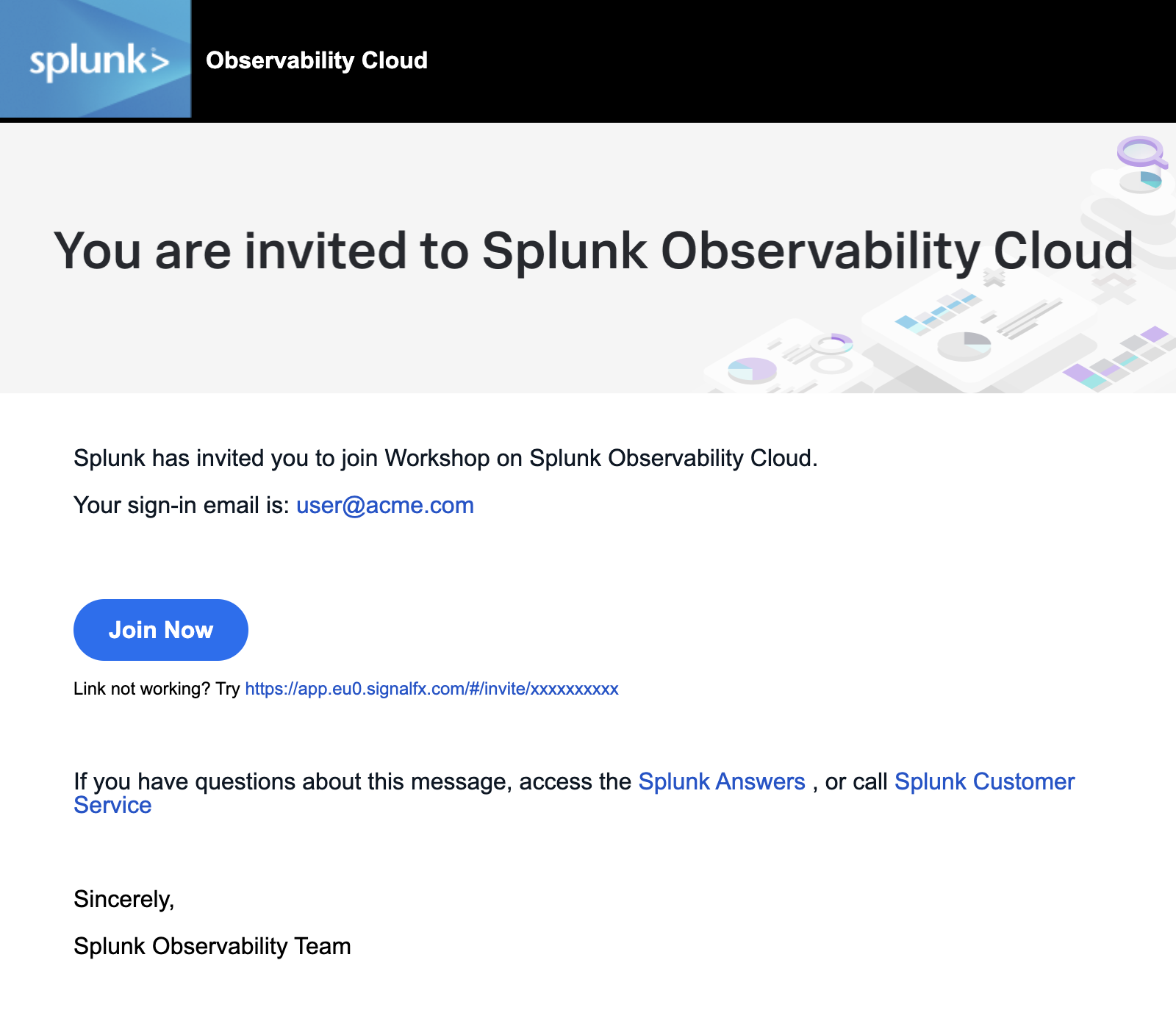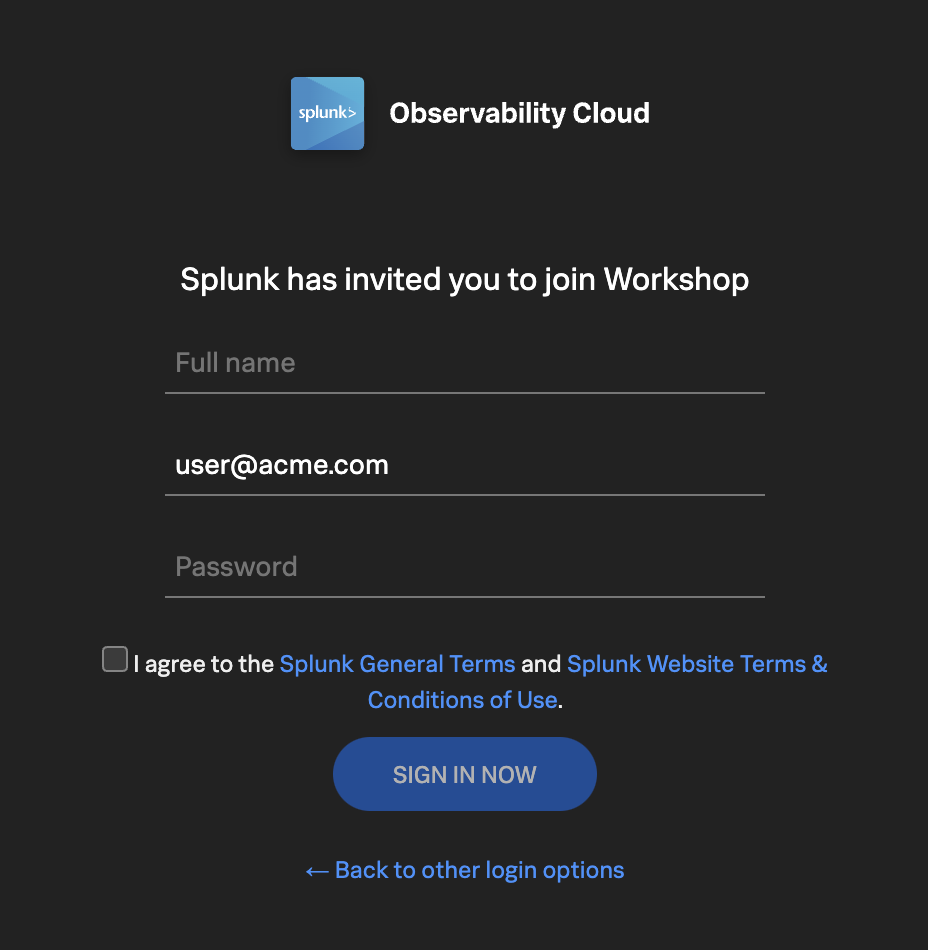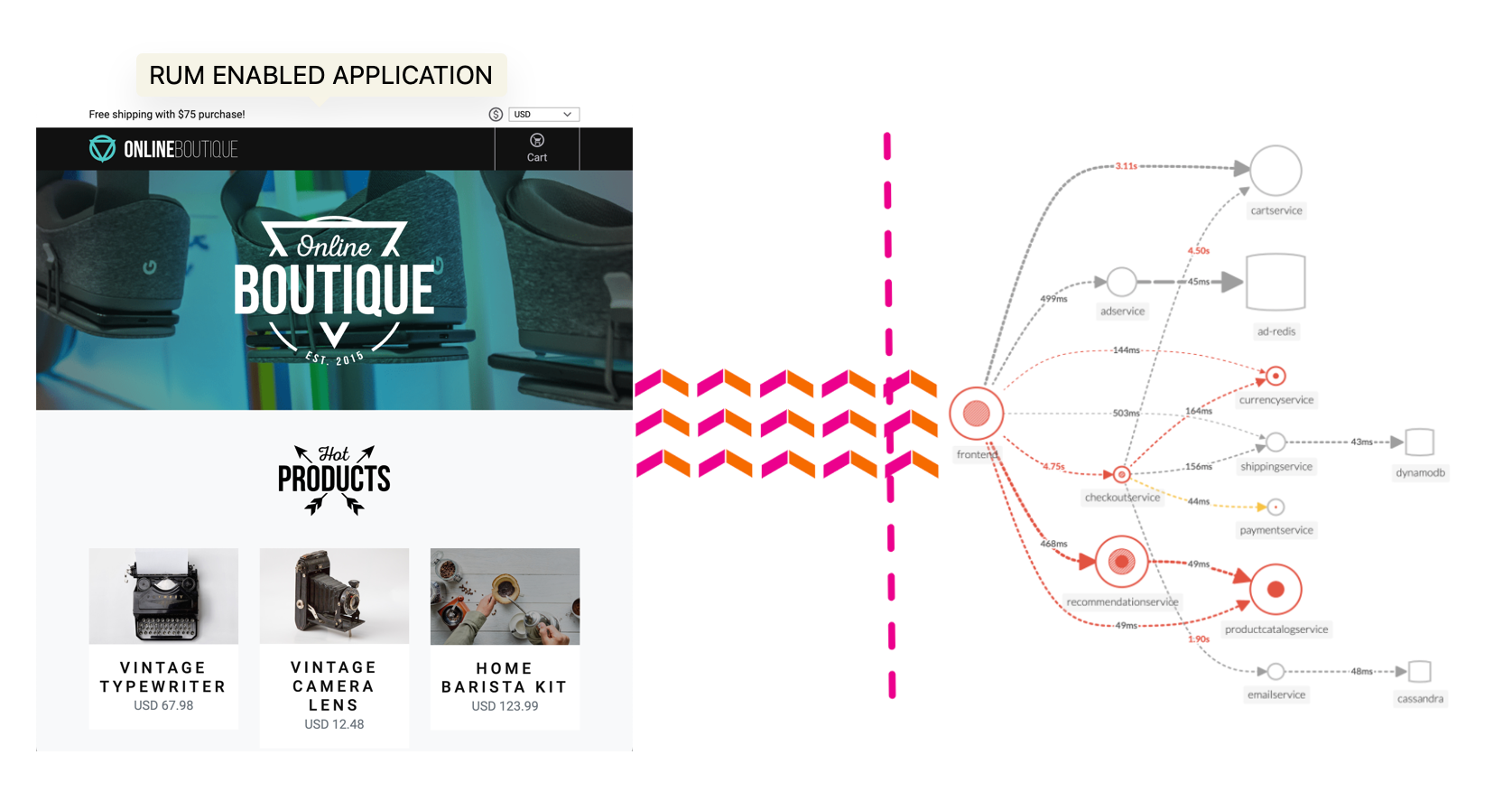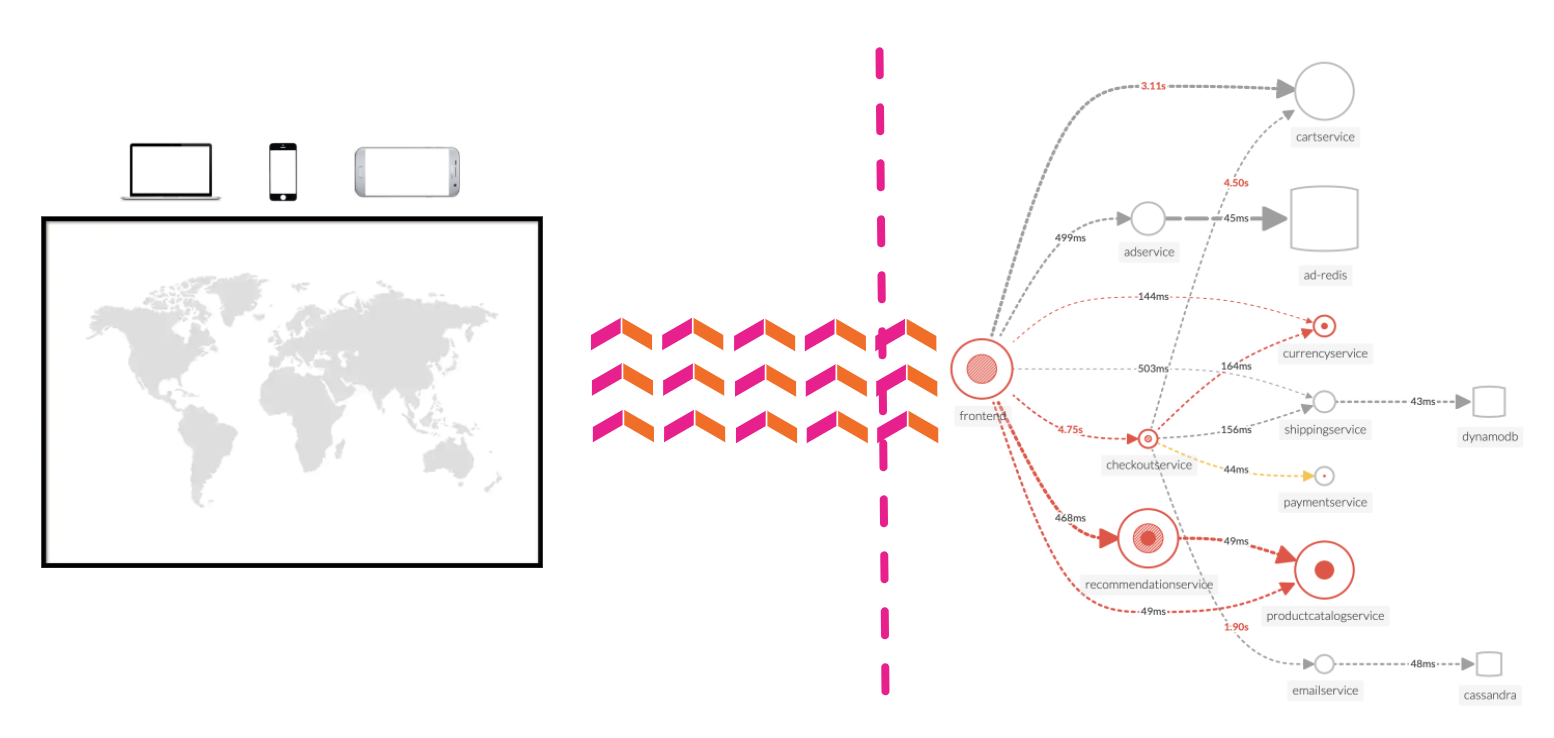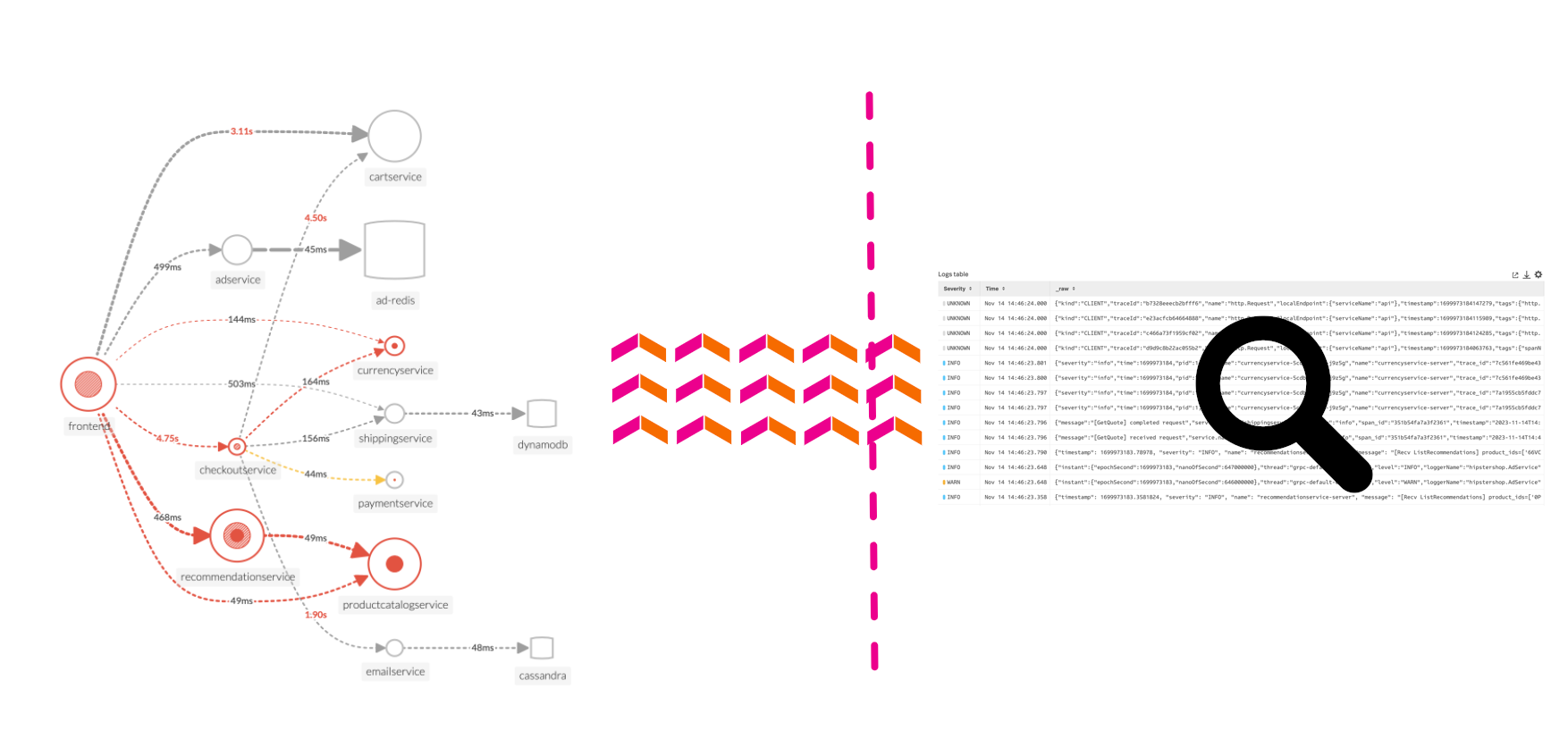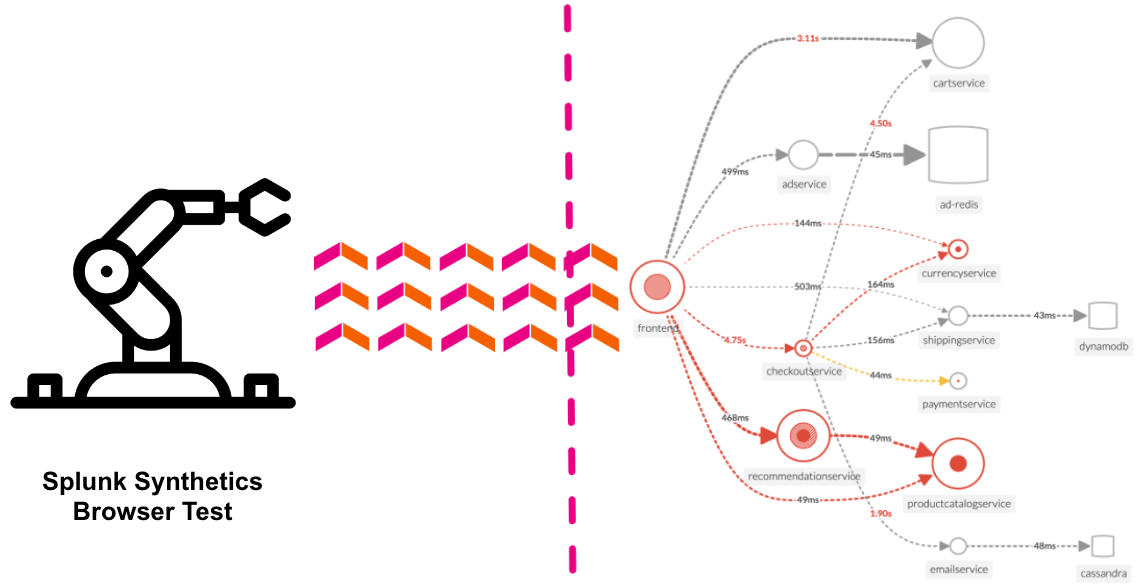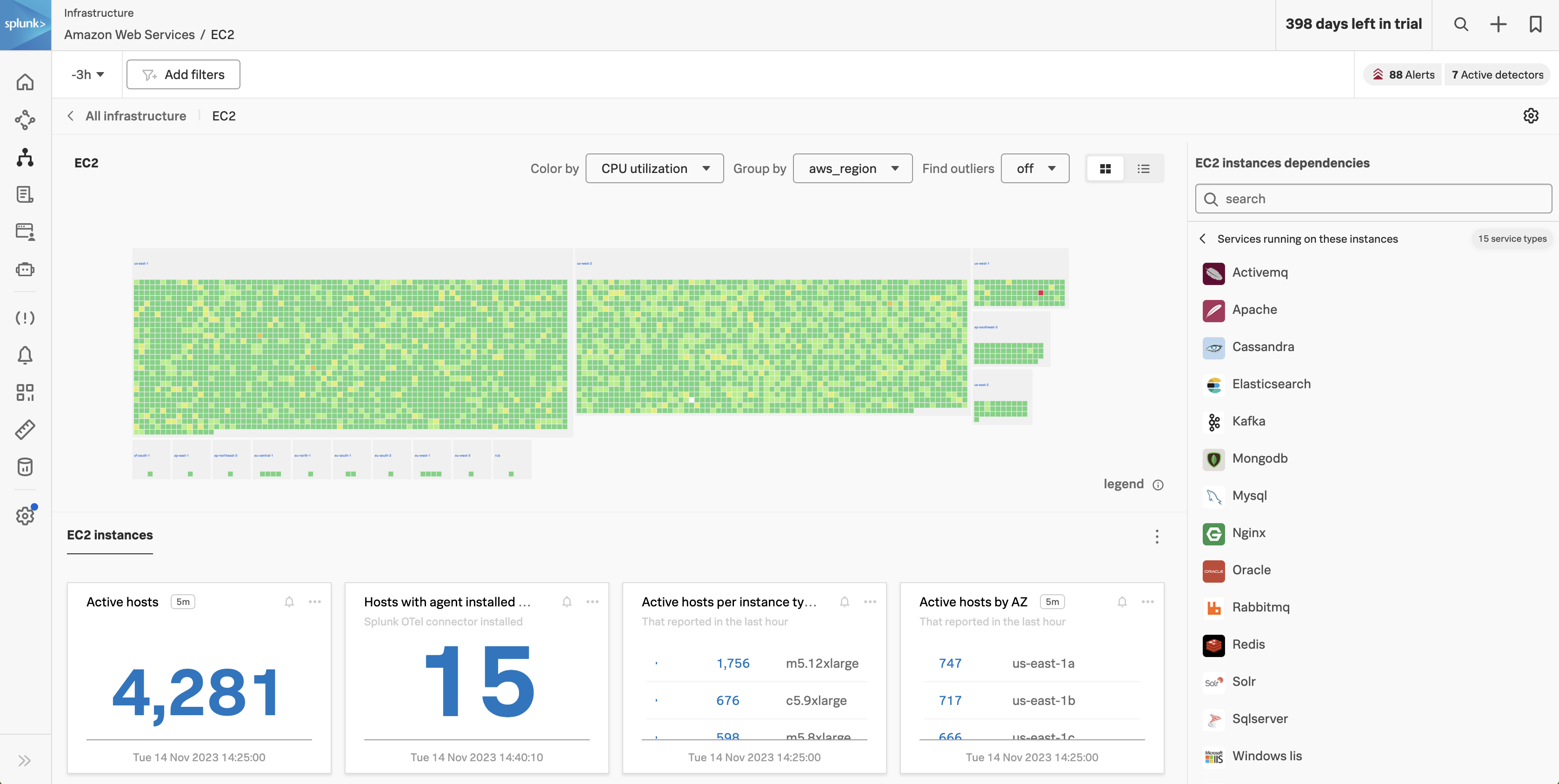UI - クイックツアー 🚌
Splunk Observability Cloud の様々なコンポーネントについて簡単な説明から始めます。これは UI に慣れてもらうことを目的としています。
- Splunk Observability Cloud へのサインイン
- Real User Monitoring (RUM)
- Application Performance Monitoring (APM)
- Log Observer
- Synthetics
- Infrastructure Monitoring(IM)
ヒント
このワークショップを進める最も簡単な方法は以下を使用することです:
- このページの右上にある左右の矢印(< | >)
- キーボードの左(◀️)と右(▶️)のカーソルキー